Odprite poljubno fotografijo, kjer boste dodali omenjeni efekt.
Jaz sem odprl fotografijo, kjer poziram pred Kraš trgovino v Ljubljani, saj so mi zaradi male pohvale osebno poslali res velik paket dobrot na dom.
|
Vertikalni okvirji čez fotografijo |
|||
|
|
|||
|
|||
|
|||||
 Odprite poljubno fotografijo, kjer boste dodali omenjeni efekt.
|
|||||
|
|||||
 Pritisnite tipki Ctrl + J, da duplicirate fotografijo v nov layer. |
|||||
|
|||||
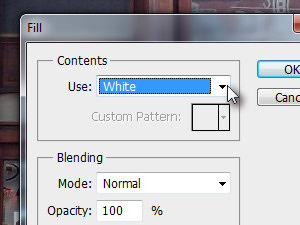 Kliknite zgoraj na Edit in izberite Fill... |
|||||
|
|||||
 Nov layer ste zapolnili z belo barvo. |
|||||
|
|
|
|||||
 Označite nato dupliciran layer (glej sliko). |
|||||
|
|||||
 Izberite orodje Rectangle Tool (bližnjica je tipka U). |
|||||
|
|||||
 Ustvarili bomo prvi vertikalni okvir, skozi katerega bo na koncu gledala fotografija. |
|||||
|
|||||
 Sedaj pa z miško ustvarite vertikalno kvadratno obliko (glej sliko). |
|||||
|
|||||
 Ko boste vertikalno obliko ustvarili, pritisnite tipki Ctrl + T, da jo v načinu transformacije obrnete okoli svoje osi in premaknete na poljubno lokacijo na fotografiji. |
|||||
|
|||||
 V paleti z layerji boste opazili nov layer z ustvarjeno vertikalno obliko. |
|||||
|
|||||
 Označite nazaj dupliciran layer z fotografijo (glej sliko). |
|||||
|
|||||
 Kliknite zgoraj na Layer in izberite Create Clipping Mask.
|
|||||
|
|||||
 Označite nato layer z prej ustvarjeno obliko (glej sliko). |
|||||
|
|||||
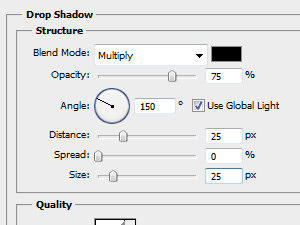 Kliknite zgoraj na Layer, Layer Style in izberite Drop Shadow...
|
|||||
|
|||||
 Kliknite na Stroke in nastavite podobne vrednosti kot jaz in ne pozabite določiti bele barve (glej sliko). |
|||||
|
|||||
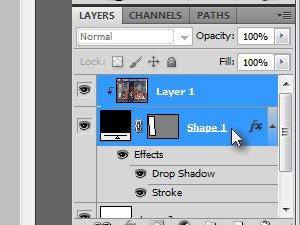 Sedaj pa držite tipko Ctrl in z miško označite zgornji layer z duplicirano fotografijo in layer pod njim, ki predstavlja obliko (glej sliko). |
|||||
|
|||||
 Kliknite zgoraj na Layer in izberite Group Layers. |
|||||
|
|||||
 Kliknite nato zgoraj na Layer in izberite Duplicate Group... |
|||||
|
|||||
 ... da prikažete vse layerje znotraj nje. |
|||||
|
|||||
 Pritisnite tipki Ctrl + T, da layer v načinu transformacije obrnete okoli svoje osi in premaknete na poljubno lokacijo na fotografiji. |
|||||
|
|||||
 Kliknite na puščico, da zaprete mapo z layerji (glej sliko). |
|||||
|
|||||
 Kliknite nato zgoraj na Layer in izberite Duplicate Group... |
|||||
|
|||||
 Na koncu bi morali imeti podoben foto efekt kot jaz.
|
|||||
|
|||
|
 |
|||||||
|
||||||||